Proportionales Bearbeiten
Nur von TurboCAD Pro Platinum unterstützt
Proportionales Bearbeiten funktioniert wie ein Magnet, das das UV-Teil sanft verformt, indem es die Scheitelpunkte innerhalb eines vorgegebenen Bereichs modifiziert.
Gehen Sie dazu wie folgt vor:
- Aktivieren Sie die UV-Mapping-Werkzeuge.
- Wählen Sie das Bild aus.
- Wählen Sie die TC-Oberfläche aus. Die ausgewählte TC-Oberfläche sollte bereits abgewickelte Segmente beinhalten.
- Wählen Sie den Modus 2D-Teileobjekte bearbeiten.
- Wählen Sie ein einzelnes 2D-Teil aus.
- Wählen Sie Proportionales Bearbeiten aus dem Kontextmenü oder aus der Kontrollleiste.
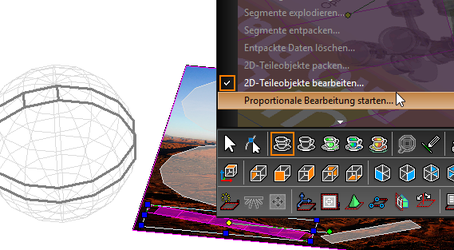
Definieren Sie den Radius der Bearbeitungsfläche und sperren Sie die Startposition der Bearbeitungsfläche.
Der Radius der Bearbeitungsfläche wird im UV-Map-Koordinatensystem definiert.
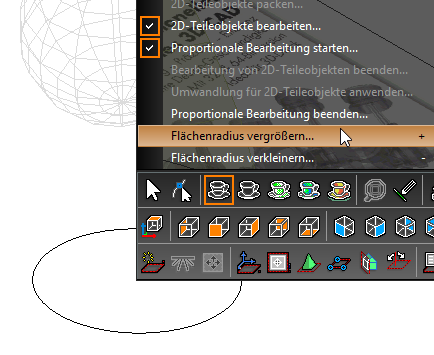
Der Radius der Bearbeitungsfläche kann auf folgende Arten verändert werden:
- Drücken der Tasten "+" und "-".
- Auswahl der Optionen aus dem Kontextmenü.
- Manuelle Eingabe des exakten Radius in der Bearbeitungsleiste.
Um die Startposition der Bearbeitungsfläche zu sperren, platzieren Sie den Mauszeiger und klicken Sie auf die linke Maustaste oder drücken Sie
Nach dem Feststellen der Bearbeitungsfläche lassen sich die Punkte eines 2D-Teileobjekts durch Ziehen der Maustaste ändern.
Die Art und Weise, wie diese Punkte verschoben werden, wird in den UV-Mapping-Optionen unter Umwandlungsgleichung definiert.

Konstante Umwandlung: Kein Verlauf, alle Punkte werden gleichzeitig verschoben
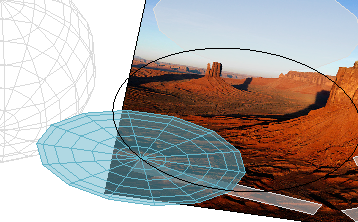
Lineare Umwandlung: Linearer Verlauf
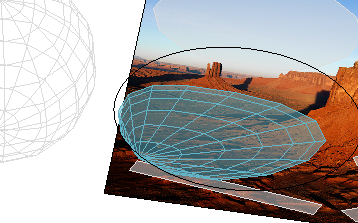
Quadratische Umwandlung = Weicher Verlauf
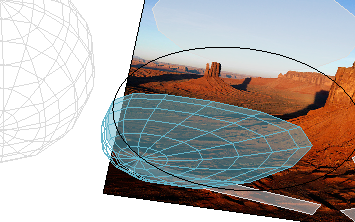
Kubische Umwandlung = Exponentieller Verlauf
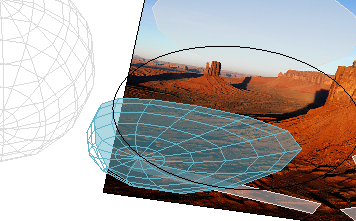
Scharfe Umwandlung = Steiler Verlauf
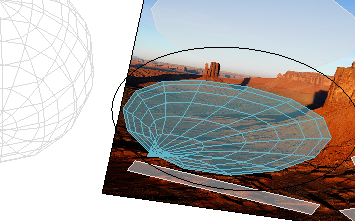
Alle Segmentumwandlungen werden im Rückgängig-Puffer aufgezeichnet. Rückgängig- oder Wiederherstellen-Vorgänge sind jedoch erst nach Verlassen des UV-Mapping-Modus möglich.